Karışık İçerik Uyarılarını ve WordPress SSL Ayarlarını Çözümleme
Yayınlanan: 2017-04-03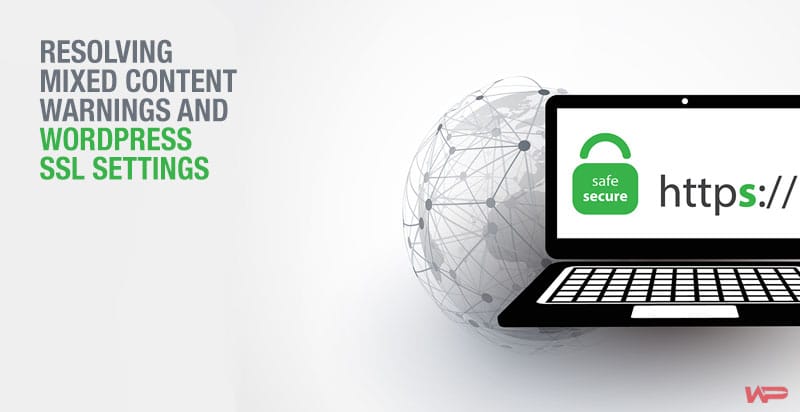
Yetkili bir web sitesi oluşturmak, sitenin sahibinden, siteyi oluşturmak için görevlendirilen kişiden, sitenin yöneticisinden veya yöneticisinden ve en önemlisi hedef kitleye kadar birçok konunun dikkate alınmasını içerir.
Çoğu çevrimiçi alışveriş yapan ve kullanıcı, genel olarak, çevrimiçi güvenlikleri konusunda giderek daha fazla endişe duyuyor. SSL sertifikası, her anlamlı e-ticaret mağazası veya web sitesi için gerekli bir formalite haline gelmiştir.
Aslında, web sitelerinin PCI uyumlu hale gelmesi için ortaya konan şartlar arasındadır. Çevrimiçi kullanıcılar, gizli bilgilerini herhangi bir siteyle paylaşmadan önce, "HTTPS" gibi bir SSL sertifikasının ipuçlarını, bir kilit simgesi ve ayrıca genişletilmiş SSL sertifikası için yeşil bir çubuk ararlar.
Çevrimiçi ortamda başarılı olmak için hem kendi güvenliğinize hem de sitenize gelen ziyaretçilerin güvenliğine dikkat etmelisiniz. Hiç kimse "site kapalı" hata mesajlarını veya web tarayıcı uyarılarını görmek istemez. Sitenizin SSL Sertifikası ile güvence altına alınması yeterli değildir. Web tarayıcınızda veya web sunucunuzda iyi yapılandırıldığından emin olmalısınız.
Bu makalenin amacı, güvenli web sayfalarının ve komut dosyası görüntüleri ve formlar gibi güvenli varlıkların nasıl sunulacağını ve ayrıca tarayıcı güvenlik hatalarının nasıl bulunacağını ve çözüleceğini size göstermektir.
HTTPS Temelleri
Köprü Metni Aktarım Protokolü Güvenli veya HTTPS, internet üzerinden güvenli iletişim için kullanılır. HTTPS kullanan bir sayfaya her eriştiğinizde, URL'de https:// ve tarayıcıda bir kilit simgesi görürsünüz.
Şifreler, kredi kartı numaraları ve diğer hassas kullanıcı bilgileri gibi gizli bilgilerin HTTPS kullanılarak güvenli bir şekilde gönderilmesi gerekir. HTTPS taramasını etkinleştirmek için web sunucunuza bir SSL sertifikası satın almanız ve yüklemeniz gerekir.
Sayfalar, önbelleğe alma nedenleriyle HTTPS formları dahil edilirken HTTP aracılığıyla sunulabilir. Bunun dezavantajı, kullanıcıların güvenli bir siteyle ilişkili ipuçlarını görmemeleri olacaktır (asma kilit simgesi ve yeşil çubuk adresi).
En önemlisi, tarayıcılar formlar, komut dosyaları ve resimler gibi HTTP varlıklarını içeren web sayfaları HTTPS üzerinden sunulduğunda uyarı verecektir. Tarayıcı uyarı mesajları, sitenizin bazı ziyaretçilerine alarm verebilir ve onların bir işlemi tamamlamamalarına veya bir form doldurmamalarına neden olabilir.
WordPress HTTPS
Sunucunuza SSL sertifikası başarıyla yüklendikten sonra, WordPress sitenize HTTPS uygulamanız gerekir. İşte süreçle ilgili 3 geçerli yol.
SEÇENEK 1: Tüm sayfaları HTTPS'ye zorlama
Tüm sayfaları HTTPS'ye zorlamak en kolay seçenektir. Ancak, HTTPS sayfaları için önbelleğe alma etkinleştirilmediğinden uygun değildir. WordPress Adresini (URL) ve Site Adresini (URL) HTTP'den HTTPS'ye değiştirmek için WordPress genel ayarlarına giderek WordPress'inizin tüm sayfalarını HTTPS üzerinden sunabilirsiniz.
Seçenek 2: Tek tek sayfaları HTTPS ile sınırlama (EN YAYGIN)
Çoğu durumda, HTTPS üzerinden yükleme gerektiren hassas bilgiler içeren birkaç sayfa olduğunu, SSL sertifikası gerektirmeyen geri kalanların ise varsayılan olarak HTTP üzerinden yüklendiğini göreceksiniz.
Bunu etkinleştirmek için sunucu tarafını kullanabilir veya bir onay kutusu sağlayan eklentilerden yararlanabilirsiniz. Eklentilerle, sayfanın HTTPS tarafından yüklenmesini veya HTTP yüklemesi için işaretlenmemiş halde bırakılmasını istiyorsanız kutuyu kolayca işaretleyebilirsiniz. Bu tür eklentilerin bazı iyi örnekleri şunlardır:
- WordPress HTTPS (SSL)
- Daha İyi WP Güvenliği
Seçenek 3: HTTPS girişlerini zorla veya Hem HTTPS girişlerini hem de HTTPS yönetimini zorla
Oturum açma sayfası, kimlik avı gibi siber saldırılara karşı güvence altına alınmalıdır. Bu nedenle, yönetici sayfasının yanı sıra oturum açma sayfasını da güvenli hale getirmek idealdir. Aşağıdaki iki wp-config.php sabitini ayarlayarak Giriş ve Yönetici sayfalarında HTTPS'yi zorlamayı başarabilirsiniz:
- tanımla ('FORCE_SSL_LOGIN,' doğru);
- define ('FORCE_SSL_ADMIN,' true);
FORCE_SSL_ADMIN sabitini ayarlarsanız, FORCE_SSL_LOGIN'i dahil edildiğinden ayrı olarak ayarlamanıza gerek yoktur.
HTTPS Sayfasında HTTP Varlıklarını Tanımlama
İşte makalenin beklediğiniz önemli kısmı:
- SSL sertifikanızı zaten doğru bir şekilde yüklediyseniz ve adres çubuğuna manuel olarak yazarak HTTPS üzerinden göz atabiliyorsanız; ve
- HTTPS eklenti(ler)iniz ve a/orwp-config.php sabit(ler)iniz kurulu ve çalışıyor.
- Tarayıcı "güvenli olmayan içerik" veya "şifrelenmemiş içerik uyarısı" gösterirse.
Ardından, web sitesinde HTTPS olmayan içeriklerin olduğunu kanıtlar. Karışık içerikle ilgili tarayıcı güvenlik uyarılarını çözmenin bazı yöntemleri aşağıda verilmiştir.

1. Kaynağı Görüntüle
Bu yöntem için sayfayı HTTPS ile yükleyin, sayfada herhangi bir yere sağ tıklayın; ve ardından tarayıcınıza bağlı olarak "Sayfa Kaynağını Görüntüle", "Kaynağı Görüntüle" veya "Kaynak"ı tıklayın.
“Bul” komutunu kullanın (Düzenle -> Bul veya Ctrl+F veya Cmd+F) ve şunu arayın:
kaynak=”http:
(Çift alıntı ile)
kaynak='http:
(Tek alıntı ile)
Yöntemle, HTTPS yerine HTTP aracılığıyla sunulan görüntüleri, iframe'leri, komut dosyalarını ve diğer varlıkları manuel olarak arıyorsunuz. Çift ve tek alıntı ile herhangi birini bulamazsanız, diğer HTTPS sayfalarına geçebilir ve görünüm kaynağında arama yaparken aynı alıştırmayı tekrarlayabilirsiniz.
2. Bir eklenti kullanın
Kaynağı görüntülemek ve sayfadaki HTTP olmayan içerikleri bulmak için mevcut eklentilerden herhangi birini aşağıdaki gibi kullanabilirsiniz:
- WordPress HTTPS (SSL) (yukarıda da bahsedilmiştir)
- WordPress HTTPS Testi
- SSL Güvensiz İçerik Düzeltici
Bu eklentilerden herhangi birinin kullanımıyla sitenizi HTTPS üzerinden gezerken eklenti, HTTP varlıklarının bildirimlerini görüntüler. Bazı eklentiler yalnızca yöneticiye gösterilirken diğerleri uyarıları tüm ziyaretçilere gösterdiğinden, test yapmıyorken eklentileri etkin bırakmamaya dikkat edin.
3. Güvensiz Varlıkları Test Etmek İçin Bir Üçüncü Taraf Web Sitesinin Kullanılması
Sayfalarınızın URL'sini üçüncü taraf web sitesine yapıştırarak güvenli olmayan varlıkları test etmek için bir üçüncü taraf web sitesini kullanabilir ve sizin için test etmesine izin verebilirsiniz.
Bu tür üçüncü taraf sitelere iyi bir örnek ''Neden Asma Kilit Yok?'' Neden Asma Kilit Yok, güvenli olmayan yüklenen tüm öğelerin bir listesini sağlayan ücretsiz bir test sitesidir. Temanızdaki veya eklentilerinizdeki tüm kırmızı X'leri düzeltmeli ve ardından kırmızı X'lerden tamamen kurtulmak için “URL'yi Tekrar Test Et” düğmesine tıklamalısınız.
4. Web sitenizi incelemek için Google'ı kullanın
Google'ı kullanmak, hızlı, kolay ve erişebildiğiniz herhangi bir sayfada kullanılabilmesi nedeniyle en iyi yöntemlerden biridir. Google Chrome'un Müfettişinde bir Konsol sekmesi bulunur. Aşağıdaki 2. ve 3. sütunda görebileceğiniz gibi HTTPS sayfası adres çubuğunda sarı veya kırmızı görüntüleniyorsa, devam edin ve güvenli olmayan varlıkları bulmak için Konsolu açın.
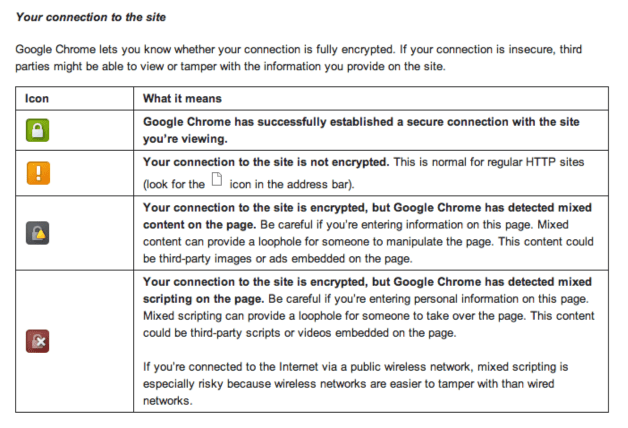
Güvensiz Yüklenen Varlıklar Nasıl Onarılır
Bir temayı veya eklentiyi tutmaya karar verirseniz, aşağıdaki yöntemleri kullanarak düzeltebilirsiniz.
- Eklenti geliştiricisiyle iletişime geçin ve hatayı bildirin. Eklentiyi devre dışı bıraktığınızdan emin olun.
- Geliştiricinin yardımıyla bazı dosyaları değiştirebilir veya sorunu çözebilirsiniz.
- Web sitesinin temasını değiştirmek yardımcı olabilir
- Şu anda yüklü olan temanın dosyalarını da değiştirmeyi deneyebilirsiniz.
Varlıkları HTTP'den HTTPS'ye Değiştirme
Sorunlu varlıkları bulduktan sonra, bunları protokole uyacak şekilde değiştirebilir veya her zaman HTTPS tarafından sunulacak şekilde değiştirebilirsiniz:
1: Göreli URL'leri Kullan
Bir varlığın bir temaya veya eklentiye sabit kodlanmış olması durumunda, onu 'http: //site.com/assets/logo.png'den '//site.com/assets/logo.png' olarak değiştirebilirsiniz.
API Komut Dosyaları, iframe'ler veya Google komut dosyası gibi diğer sunuculardan gelen varlıkları dahil ederken bu düzeltme idealdir.
2: Uygun WordPress Kodlama Standartlarının Kullanımı
Son olarak, bazı inatçı hatalar, göreli URL'ler kullanılarak çözülemez. Aşağıdaki yöntemler hataları çözebilir:
- home_url() ve ilgili işlevler
- is_ssl()
- WordPress İşlev Referansı (kullanımdan kaldırıldıkları için kırmızı olanlardan kaçının)
- WP_DEBUG kabini de yardımcı olabilir
